دليل مستخدم iPad
- مرحبًا
-
-
- طرز iPad المتوافقة مع iPadOS 17
- iPad mini (الجيل الخامس)
- iPad mini (الجيل السادس)
- iPad (الجيل السادس)
- iPad (الجيل السابع)
- iPad (الجيل الثامن)
- iPad (الجيل التاسع)
- iPad (الجيل العاشر)
- iPad Air (الجيل الثالث)
- iPad Air (الجيل الرابع)
- iPad Air (الجيل الخامس)
- iPad Air 11 بوصة (M2)
- iPad Air 13 بوصة (M2)
- iPad Pro مقاس 10.5 بوصة
- iPad Pro مقاس 11 بوصة (الجيل الأول)
- iPad Pro مقاس 11 بوصة (الجيل الثاني)
- iPad Pro مقاس 11 بوصة (الجيل الثالث)
- iPad Pro مقاس 11 بوصة (الجيل الرابع)
- iPad Pro 11 بوصة (M4)
- iPad Pro مقاس 12.9 بوصة (الجيل الثاني)
- iPad Pro مقاس 12.9 بوصة (الجيل الثالث)
- iPad Pro مقاس 12.9 بوصة (الجيل الرابع)
- iPad Pro مقاس 12.9 بوصة (الجيل الخامس)
- iPad Pro مقاس 12.9 بوصة (الجيل السادس)
- iPad Pro 13 بوصة (M4)
- إعداد الأساسيات
- تخصيص الـ iPad حسب رغبتك
- البقاء على اتصال مع الأصدقاء والعائلة
- تخصيص مساحة العمل
- إنجاز المزيد باستخدام قلم Apple
- تخصيص iPad لطفلك
-
- ما الجديد في iPadOS 17
-
-
- بدء استخدام فيس تايم
- إنشاء رابط فيس تايم
- التقاط صورة حية
- تشغيل التعليقات المصاحبة المباشرة
- استخدام تطبيقات أخرى أثناء مكالمة
- إجراء مكالمة فيس تايم جماعية
- عرض المشاركين في شبكة
- استخدام مشاركة التشغيل للمشاهدة والاستماع واللعب معًا
- مشاركة شاشتك في مكالمة فيس تايم
- التعاون في مستند في مكالمة فيس تايم
- استخدام ميزات المحادثات الجماعية عبر الفيديو
- تسليم مكالمة فيس تايم إلى جهاز Apple آخر
- تغيير إعدادات فيس تايم فيديو
- تغيير إعدادات صوت فيس تايم
- تغيير مظهرك
- مغادرة مكالمة أو التبديل إلى الرسائل
- حظر المتصلين غير المرغوب فيهم
- الإبلاغ عن مكالمة كمزعجة
-
- مقدمة عن تطبيق المنزل
- الترقية إلى تصميم المنزل الجديد
- إعداد الملحقات
- التحكم في الملحقات
- التحكم في منزلك باستخدام Siri
- استخدام توقعات الشبكة لوضع خطة لاستخدام الطاقة
- إعداد HomePod
- التحكم في منزلك عن بُعد
- إنشاء المشاهد واستخدامها
- استخدام التحكم التلقائي
- إعداد كاميرات الأمن
- استخدام التعرف على الوجه
- تكوين جهاز توجيه
- دعوة الآخرين للتحكم في الملحقات
- إضافة المزيد من المنازل
-
- عرض الخرائط
-
- معرفة اتجاهات السفر
- تحديد خيارات الطريق الأخرى
- العثور على محطات التوقف في طريقك
- عرض نظرة عامة على الطريق أو قائمة بالمنعطفات
- تغيير إعدادات الاتجاهات المنطوقة
- الحصول على اتجاهات القيادة
- الإبلاغ عن الأحداث المرورية
- الحصول على اتجاهات ركوب الدراجة
- الحصول على اتجاهات السير
- الحصول على اتجاهات المواصلات
- حذف الاتجاهات الحديثة
- الحصول على معلومات حركة المرور والطقس
- وقت السفر المتوقع ووقت الوصول المقدَّر
- تنزيل خرائط عدم الاتصال
- معاينة الأماكن
- أخذ جولات جوية
- العثور على إعدادات الخرائط
-
- إعداد تطبيق الرسائل
- حول iMessage
- إرسال الرسائل والرد عليها
- استرجاع الرسائل وتعديلها
- تتبع الرسائل
- البحث
- تحويل الرسائل ومشاركتها
- المحادثات الجماعية
- المشاهدة أو الاستماع أو الرد معًا باستخدام مشاركة التشغيل
- التعاون في المشروعات
- استخدام تطبيقات iMessage
- التقاط الصور أو الفيديوهات وتعديلها
- مشاركة الصور، والروابط، والمزيد
- إرسال الملصقات
- طلب المدفوعات وإرسالها واستلامها
- إرسال الرسائل الصوتية واستلامها
- مشاركة موقعك
- تحريك الرسائل
- إرسال صور GIF وحفظها
- تشغيل إيصالات القراءة أو إيقافها
- تغيير الإشعارات
- حظر الرسائل وتصفيتها والإبلاغ عنها
- حذف الرسائل والمرفقات
- استرداد الرسائل المحذوفة
-
- إحضار الموسيقى
- عرض الألبومات وقوائم التشغيل والمزيد
- تشغيل الموسيقى
- إظهار مصدر وكلمات الأغنية
- إعداد قائمة انتظار للموسيقى
- الاستماع إلى راديو البث
-
- الاشتراك في Apple Music
- الاستماع إلى موسيقى Lossless
- الاستماع إلى موسيقى Dolby Atmos
- غنِّ مع Apple Music
- البحث عن موسيقى جديدة
- إضافة موسيقى والاستماع إليها دون الاتصال بالإنترنت
- الحصول على توصيات ذات طابع شخصي
- الاستماع إلى الراديو
- البحث عن الموسيقى
- إنشاء قوائم تشغيل
- معرفة ما يسمعه أصدقائك
- استخدام Siri لتشغيل الموسيقى
- تغيير صوت الموسيقى
-
- بدء استخدام الملاحظات
- إضافة حسابات أو إزالتها
- إنشاء الملاحظات وتنسيقها
- الرسم أو الكتابة
- إضافة الصور والفيديوهات والمزيد
- مسح النصوص والمستندات ضوئيًا
- العمل مع ملفات PDF
- إضافة الروابط
- إنشاء ملاحظات سريعة
- البحث في الملاحظات
- التنظيم في مجلدات
- التنظيم باستخدام الوسوم
- استخدام المجلدات الذكية
- المشاركة والتعاون
- تصدير أو طباعة ملاحظات
- قفل الملاحظات
- تغيير إعدادات الملاحظات
- استخدام اختصارات لوحة المفاتيح
-
- عرض الصور والفيديوهات
- تشغيل الفيديوهات وعروض الشرائح
- حذف الصور والفيديوهات أو إخفاؤها
- تعديل الصور والفيديوهات
- قص طول الفيديو أو تعديل الحركة البطيئة
- تعديل الصور الحية
- تعديل الفيديوهات السينمائية
- تعديل البورتريه
- استخدام ألبومات الصور
- تعديل ومشاركة وتنظيم الألبومات
- تصفية وفرز الصور والفيديوهات في الألبومات
- إنشاء ملصقات من صورك
- تكرار ونسخ الصور والفيديوهات
- دمج الصور المكررة
- البحث عن الصور
- التعرُّف على الأشخاص والحيوانات الأليفة
- تصفح الصور حسب الموقع
- مشاركة الصور والفيديوهات
- مشاركة الفيديوهات الطويلة
- مشاهدة الصور والفيديوهات المشتركة معك
- مشاهدة الذكريات
- إضفاء طابع شخصي على ذكرياتك
- إدارة الذكريات والصور المميزة
- استيراد الصور والفيديوهات وتصديرها
- طباعة الصور
-
- تصفح الويب
- البحث عن مواقع الويب
- تخصيص إعدادات سفاري
- تغيير التخطيط
- استخدام ملفات تعريف سفاري
- استخدام Siri للاستماع إلى صفحة ويب
- وضع إشارة مرجعية لموقع إلكتروني
- إضافة موقع إلكتروني إلى المفضلة
- حفظ الصفحات في قائمة قراءة
- العثور على الروابط المشارَكة معك
- إضافة تعليق توضيحي وحفظ صفحة الويب كملف PDF
- تعبئة النماذج تلقائيًا
- الحصول على الملحقات
- إخفاء الإعلانات وعناصر التشتيت
- مسح ذاكرة التخزين المؤقت والكوكيز
- الاختصارات
- التلميحات
-
- مشاركة اتصال الإنترنت
- إجراء المكالمات الهاتفية واستلامها
- استخدام الـ iPad كشاشة عرض ثانية للـ Mac
- استخدام iPad ككاميرا ويب
- استخدام لوحة المفاتيح والماوس أو لوحة التعقب عبر Mac و iPad
- استئناف المهام بين الأجهزة
- القص والنسخ واللصق بين الـ iPad والأجهزة الأخرى
- بث الفيديوهات أو انعكاس شاشة iPad
- استخدام الإرسال السريع لإرسال عناصر
- توصيل الـ iPad والكمبيوتر باستخدام كبل
-
- بدء استخدام ميزات تسهيلات الاستخدام
- تشغيل ميزات تسهيلات الاستخدام للإعداد
- تغيير إعدادات تسهيلات الاستخدام في Siri
- فتح ميزات باستخدام اختصار تسهيلات الاستخدام
-
- نظرة عامة
- التكبير
- تكبير النص عن طريق التحويم
- تغيير الألوان والسطوع
- تسهيل قراءة النص
- تقليل الحركة على الشاشة
- تخصيص إعدادات المرئيات لكل تطبيق
- سماع ما يُعرَض على الشاشة أو المكتوب عليها
- سماع أوصاف الصوت
-
- تشغيل التعليق الصوتي واستخدامه
- تغيير إعدادات التعليق الصوتي
- استخدام إيماءات التعليق الصوتي
- تشغيل الـ iPad عندما يكون التعليق الصوتي قيد التشغيل
- التحكم في التعليق الصوتي باستخدام الدوار
- استخدام لوحة المفاتيح على الشاشة
- الكتابة بإصبعك
- إبقاء الشاشة مغلقة
- استخدام التعليق الصوتي باستخدام لوحة مفاتيح Apple خارجية
- استخدام شاشة عرض برايل
- كتابة رموز برايل على الشاشة
- تخصيص الإيماءات واختصارات لوحة المفاتيح
- استخدام التعليق الصوتي مع جهاز إشارة
- استخدام التعليق الصوتي للصور والفيديوهات
- استخدام التعليق الصوتي في التطبيقات
-
- نظرة عامة
- استخدام اللمس المساعد
- استخدام جهاز تتبع العين
- ضبط كيفية استجابة iPad للمساتك
- الرد التلقائي على المكالمات
- تغيير إعدادات بصمة الوجه والانتباه
- استخدام ميزة التحكم بالصوت
- ضبط الزر العلوي أو زر الشاشة الرئيسية
- استخدام أزرار ريموت Apple TV
- ضبط إعدادات المؤشر
- ضبط إعدادات لوحة المفاتيح
- التحكم في الـ iPad باستخدام لوحة مفاتيح خارجية
- ضبط إعدادات AirPods
- ضبط إعدادات الضغط مرتين والكبس لقلم Apple
-
- استخدام وسائل حماية الخصوصية والأمن المضمنة
- الحفاظ على أمان Apple ID
-
- يمكنك استخدام مفاتيح المرور لتسجيل الدخول إلى التطبيقات والمواقع الإلكترونية
- تسجيل الدخول مع Apple
- مشاركة كلمات المرور
- تعبئة كلمات سر قوية تلقائيًا
- تغيير كلمات السر الضعيفة أو المخترقة
- عرض كلمات السر والمعلومات ذات الصلة
- مشاركة مفاتيح المرور وكلمات السر بأمان باستخدام الإرسال السريع
- إتاحة مفاتيح المرور وكلمات السر على جميع أجهزتك
- تعبئة رموز التحقق تلقائيًا
- تسجيل الدخول بعدد أقل من تحديات CAPTCHA
- المصادقة بخطوتين
- استخدام مفاتيح الأمن
- إنشاء وإدارة عناوين "إخفاء بريدي الإلكتروني"
- حماية تصفحك على الإنترنت مع إخفاء العنوان باستخدام iCloud
- استخدام عنوان شبكة خاصة
- استخدام الحماية المتقدمة للبيانات
- استخدام نمط المنع
- استلام تحذيرات عن المحتوى الحساس
- استخدام التحقق من مفتاح جهة الاتصال
- حقوق النشر
الاستمتاع بالبرامج والأفلام والمزيد في تطبيق Apple TV على iPad
يجلب لك تطبيق Apple TV ![]() البرامج والأفلام والأحداث الرياضية المفضلة لديك في مكان واحد. يمكنك العثور بسرعة على مفضلاتك ومشاهدتها، أو الإكمال من حيث انتهيت باستخدام "التالي"، أو اكتشاف شيء جديد مخصص من أجلك فقط.
البرامج والأفلام والأحداث الرياضية المفضلة لديك في مكان واحد. يمكنك العثور بسرعة على مفضلاتك ومشاهدتها، أو الإكمال من حيث انتهيت باستخدام "التالي"، أو اكتشاف شيء جديد مخصص من أجلك فقط.
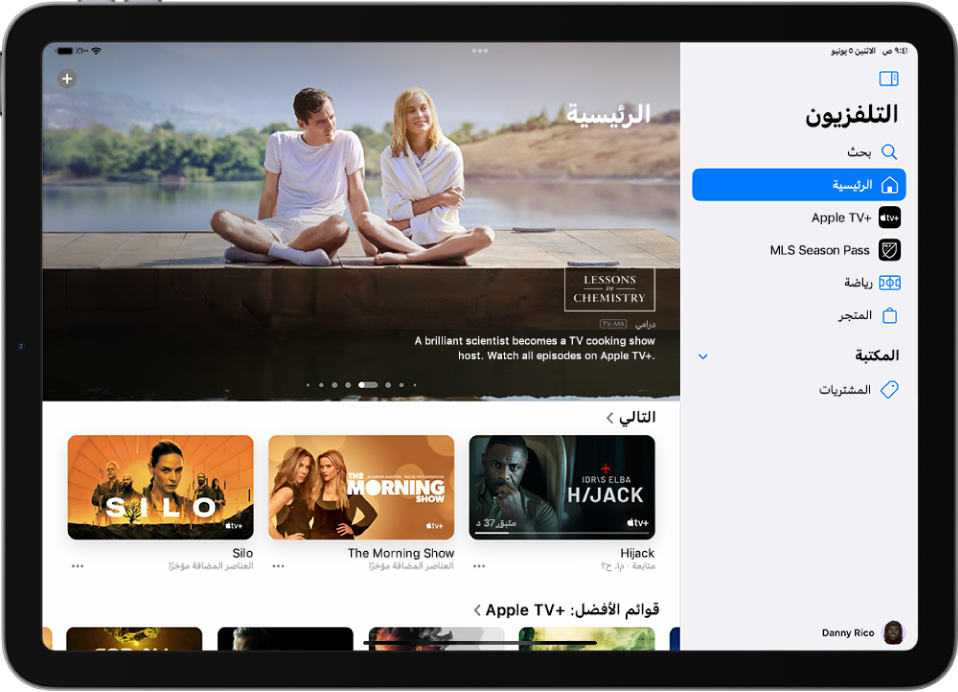
ملاحظة: يتفاوت توفر خدمات وسائط Apple حسب البلد أو المنطقة. انظر مقال دعم Apple توفر خدمات وسائط Apple.
اكتشاف البرامج والأفلام
في تطبيق Apple TV، اضغط على الشاشة الرئيسية، ثم نفّذ أيًا مما يلي:
الحصول على التوصيات: احصل على معاينات فيديو للتوصيات المخصصة بناءً على اشتراكات القنوات والتطبيقات المدعومة ومشترياتك واهتمامات المشاهدة.
مشاهدة الأفلام والبرامج والحلقات التي أرسلها الأصدقاء في الرسائل: مرّر لأسفل إلى صف "مشارَك معك". انظر مشاركة المحتوى في الرسائل على iPad.
تصفح القنوات والتطبيقات
افتح تطبيق Apple TV
 على iPad.
على iPad.اضغط على الرئيسية في الشريط الجانبي، مرِّر لأسفل إلى صف القنوات والتطبيقات، ثم اسحب لليسار لتصفح أي مما يلي:
القنوات والتطبيقات: يمكنك الوصول مباشرة إلى جميع القنوات التي اشتركت فيها أو التطبيقات التي قمت بتوصيلها بتطبيق Apple TV.
More to Explore: ابحث عن قنوات أو تطبيقات جديدة للاشتراك فيها أو مشاهدتها.
اضغط على أي عنصر لفتحه.
استخدام قائمة انتظار "التالي"
في صف "التالي"، يمكنك العثور على العناوين التي أضفتها أو استأجرتها أو اشتريتها مؤخرًا أو مشاهدة الحلقة التالية في مسلسل كنت تشاهدها أو استئناف ما كنت تشاهده من اللحظة التي توقفت عندها.
قم بأي مما يلي:
إضافة عنصر إلى "التالي": المس مطولاً العنصر، ثم اضغط على إضافة إلى "التالي".
إزالة عنصر من "التالي": المس مطولًا العنصر، ثم اضغط على إزالة من التالي.
متابعة المشاهدة على جهاز آخر: يمكنك الاطلاع على قائمة انتظار "التالي" في تطبيق Apple TV على iPhone أو iPad أو Mac أو Apple TV أو تلفزيون ذكي مدعوم سجّلت الدخول عليه باستخدام Apple ID الخاص بك.
تصفح Apple TV+
في علامة تبويب Apple TV+، يمكنك الوصول بسهولة إلى Apple TV+، وهي خدمة بث باشتراك تحتوي على Apple Originals؛ مسلسلات حائزة على جوائز ودراما مؤثرة وأفلام وثائقية رائدة ومحتوى ترفيهي للأطفال ومحتوى كوميدي والمزيد؛ مع إضافة محتوى جديد كل شهر.
اضغط على Apple TV+ في الشريط الجانبي، ثم نفّذ أيًا مما يلي:
معرفة التالي: في صف التالي على Apple TV+، ابحث عن العناوين التي أضفتها مؤخرًا أو شغّل الحلقة التالية في مسلسل أو تابع المشاهدة من حيث توقفت.
تصفح مجموعة: اسحب لليمين على المجموعة أو اضغط على
 لمشاهدة جميع العناصر.
لمشاهدة جميع العناصر.الاطلاع على الأوصاف والتقييمات: اضغط على عنصر.
البحث عن البرامج والأفلام والمزيد
اضغط على بحث، ثم أدخل ما تبحث عنه في حقل البحث. يمكنك البحث عن عنوان أو رياضة أو فريق أو عضو فريق أو قناة Apple TV أو موضوع (مثل "مطاردة السيارة").
بث المحتوى أو تنزيله
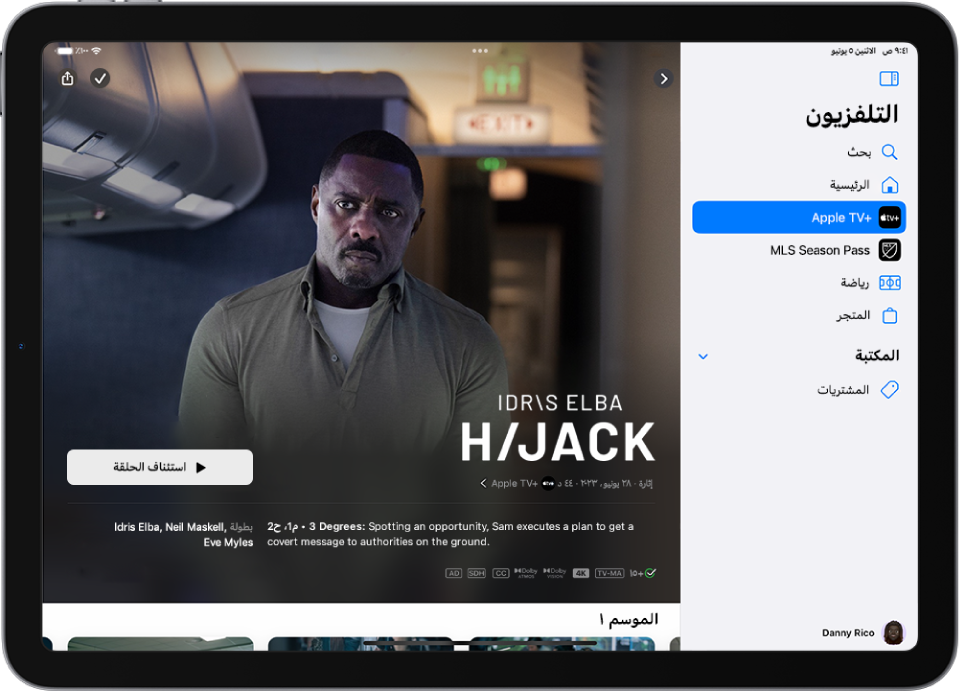
يتم تشغيل المحتوى من قنوات Apple TV+ وقنوات Apple TV في تطبيق Apple TV، بينما يتم تشغيل المحتوى من موفري الخدمة الآخرين في تطبيقات الفيديو الخاصة بهم.
اضغط على أي عنصر لمشاهدة تفاصيله.
اختر أيًا من الخيارات التالية (ليست كل الخيارات متوفرة لكل العناوين):
مشاهدة Apple TV+ وقنوات Apple TV: اضغط على تشغيل. إذا لم تكن مشتركًا حاليًا، فاضغط على "التجربة مجانًا" (متوفر لحسابات Apple ID المؤهلة) أو اشتراك.
اختيار تطبيق فيديو آخر: إذا كان العنوان متاحًا من عدة تطبيقات، فمرّر للأسفل إلى خيارات المشاهدة، ثم اختر تطبيقًا.
تنزيل: اضغط على
 . يمكنك العثور على العنصر الذي تم تنزيله في المكتبة ومشاهدته حتى أثناء عدم اتصال iPad بالإنترنت.
. يمكنك العثور على العنصر الذي تم تنزيله في المكتبة ومشاهدته حتى أثناء عدم اتصال iPad بالإنترنت.
شراء العناصر أو استئجارها أو طلبها مسبقًا
اضغط على المتجر، ثم اختر أيًا من الخيارات التالية (ليست كل الخيارات متوفرة لكل العناوين):
شراء: تُضاف العناصر المشتراة إلى مكتبتك.
استئجار: عندما تستأجر فيلمًا، يكون أمامك 30 يومًا للبدء في مشاهدته. بعد بدء مشاهدة الفيلم، يمكنك تشغيله عدة مرات كما تريد لمدة 48 ساعة، بعدها تنتهي مدة الاستئجار. عند انتهاء مدة الاستئجار، يتم حذف الفيلم.
طلب مسبق: عندما يصبح العنصر المطلوب مسبقًا متوفرًا، تتم فوترة طريقة الدفع، وتتلقى إشعارًا بالبريد الإلكتروني. إذا شغَّلت التنزيلات التلقائية، يتم تنزيل العنصر تلقائيًا إلى الـ iPad.
أكِّد التحديد، ثم استكمل عملية الدفع أو الطلب المسبق، حسب الحاجة.
يمكنك العثور على عناصرك المشتراة والمستأجرة في مكتبتك وتشغيلها في تطبيق Apple TV.
